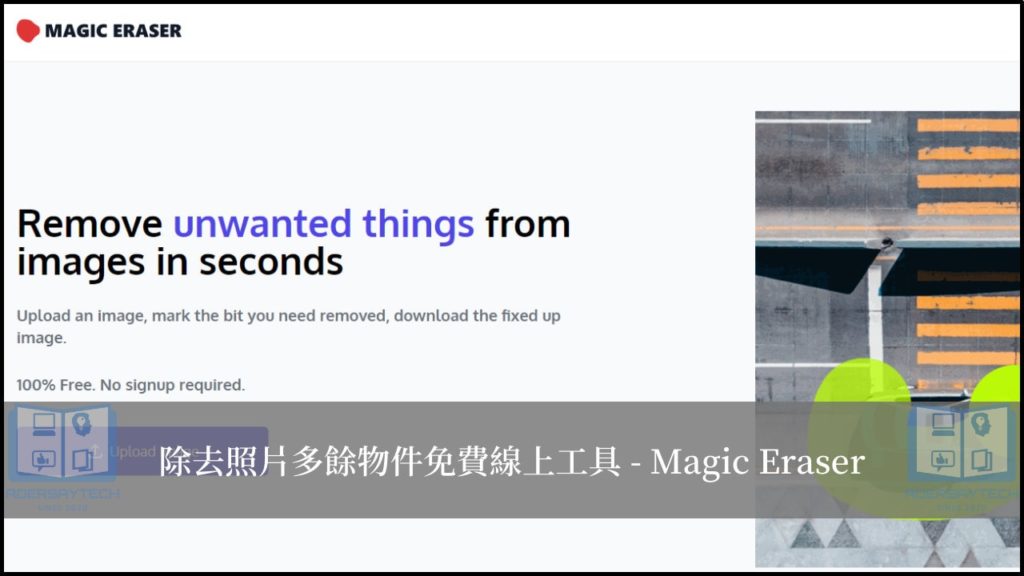最後更新日期:2022年05月28日
現今科技發達,人人幾乎都有一隻可以拍照的手機,所以利用照片記錄美好時刻的機會非常多,但有時候照片難免會出現一些不相干的人物或物體,雖然不會影響照片整體,卻顯得有些多餘。
遇到這種情況時,就可以利用今天所要介紹的「Magic Eraser」線上照片修圖工具來把這些不想要的人物或物體移除,如果在閱讀文章的過程中有任何問題,歡迎隨時在底下留言,或是透過聯絡我跟我溝通討論。
延伸閱讀:Cleanup pictures|免費線上AI修圖工具,輕鬆幫你修掉照片上不想要的人或任意物體!
Magic Eraser 使用教學
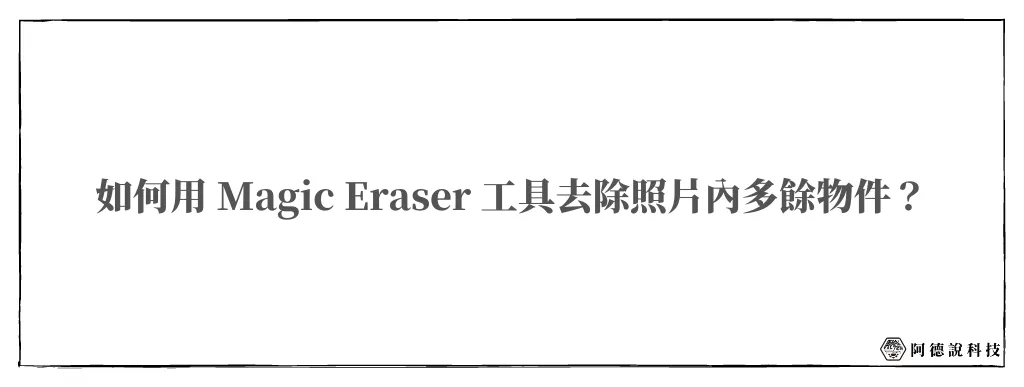
Magic Eraser 的使用方式非常簡單,只要上傳圖片、選擇想要移除物體後,工具就會自動開始處理,完成之後即可下載照片,一起繼續往下看!
預估時間: 3 minutes
步驟 1:上傳照片或圖片
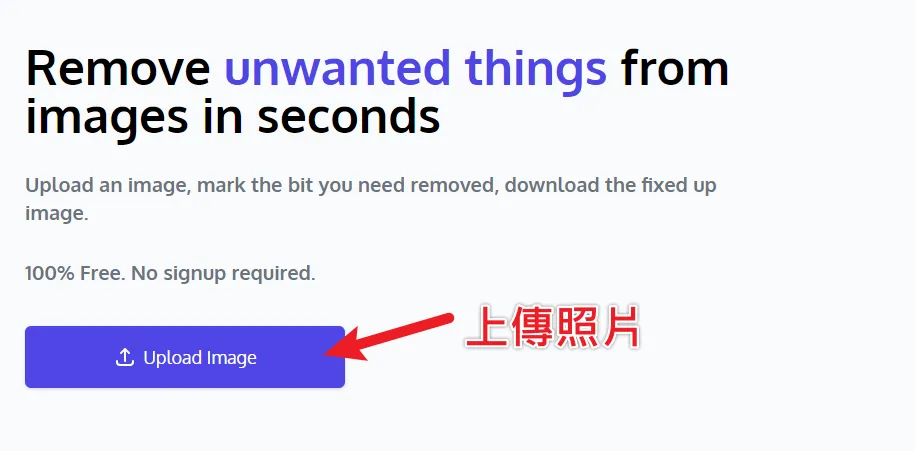
點我前往工具頁面,點擊 Upload Image 按鈕進行照片上傳。
步驟 2:選擇要消除的區域
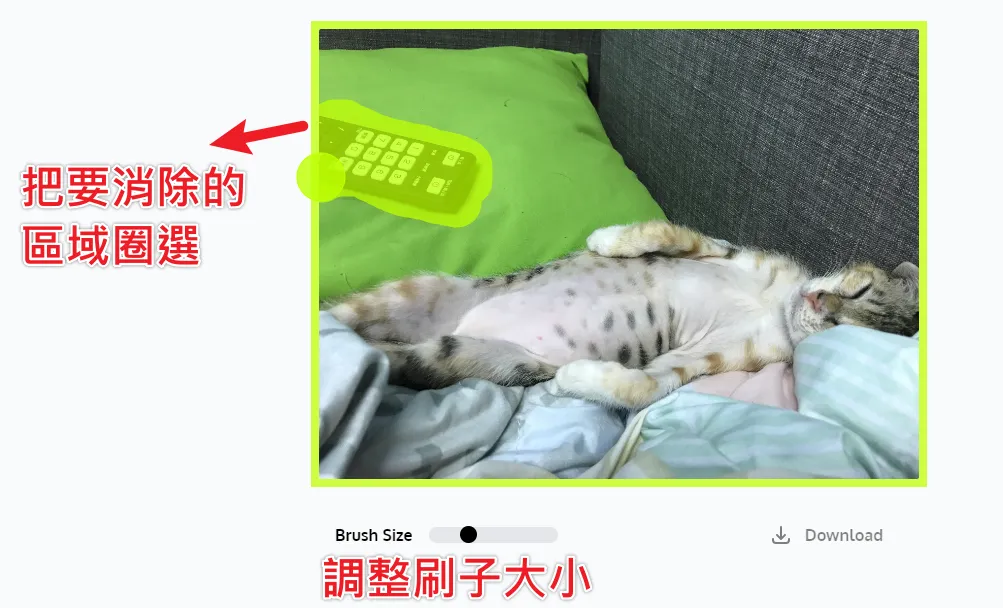
圖片上傳完成後,就可以開始把想要刪除的物件選起來,下方的 Brush Size 可以調整刷子大小。
步驟 3:物體刪除完成
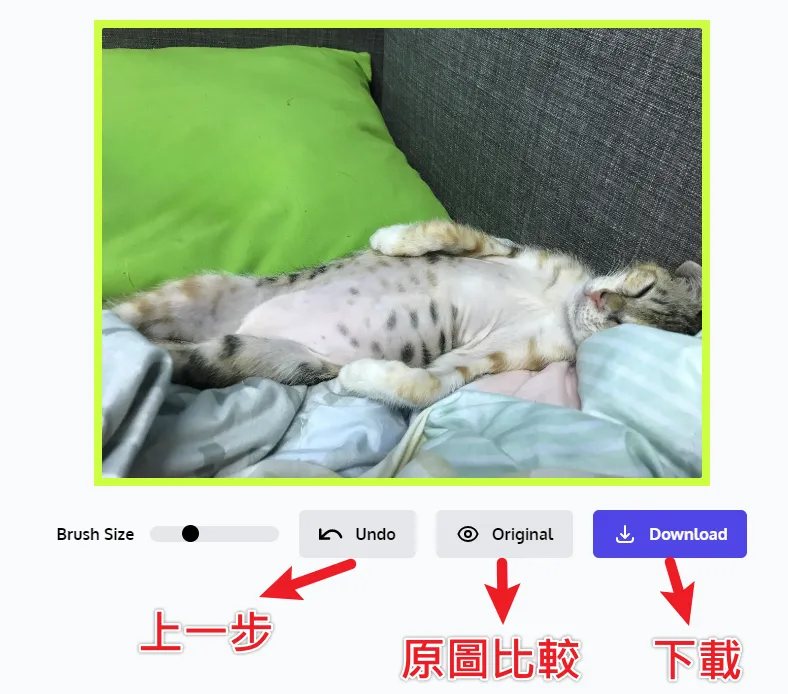
當選擇的區域處理完畢後,可以看到如上圖畫面,Undo 可以回上一步重新開始,Oroginal 可以跟原始圖片比較,如果沒問題就可以按一下 Download 下載照片囉!
步驟 4:成果圖預覽

上圖就是利用 Magic Eraser 工具所修圖的成果照片,僅供各位參考!
Supply:
- Magic Eraser
Tools:
- Magic Eraser
Magic Eraser 簡介
Magic Eraser 修圖工具
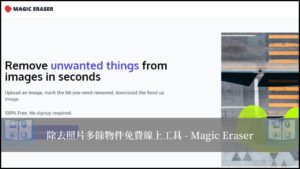
Magic Eraser 是一個線上免費的修圖工具,可以自動把照片上指定範圍內的物件移除。
Price Currency: TWD
Operating System: Windows
Application Category: DesignApplication
Editor's Rating:
5
5